产品支持
您可以阅览产品的相关CAD文档和视频教程等内容,以便于更好的使用浩辰CAD系列软件。
2023-12-28 943 3D设计软件
CAD工程图丢失参考链接怎么办?相信有很多设计师都遇到过这类问题。工程图丢失参考链接的原因,主要有以下几种:1、移动零部件的位置,工程图还是识别原零部件的位置找模型。2、修改零部件的名字,工程图还是识别原来零部件的名称。下面,小编教大家使用浩辰3D软件高效重新链接参考,并更好地助力企业规范文件命名与移动位置流程。
1、参考链接的找回
CAD工程图如果丢失参考的话,打开图纸时软件会提示“找不到零件文档,因此不能创建或更新图纸视图”窗口。
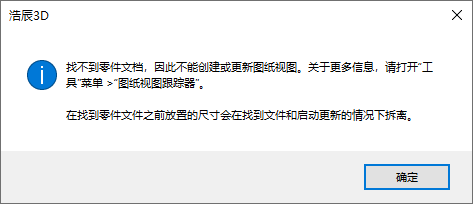
点击【确定】后,打开的图纸,在视图中均有虚线框,鼠标旋转视图画面,窗口提示“此图纸视图四周的虚线框表示图纸视图未链接”。

点击浩辰3D软件中的【数据管理】选项卡—【编辑链接】,选择文件后,点击【更改源文件】,并选择零部件所在位置,即可重新链接参考。
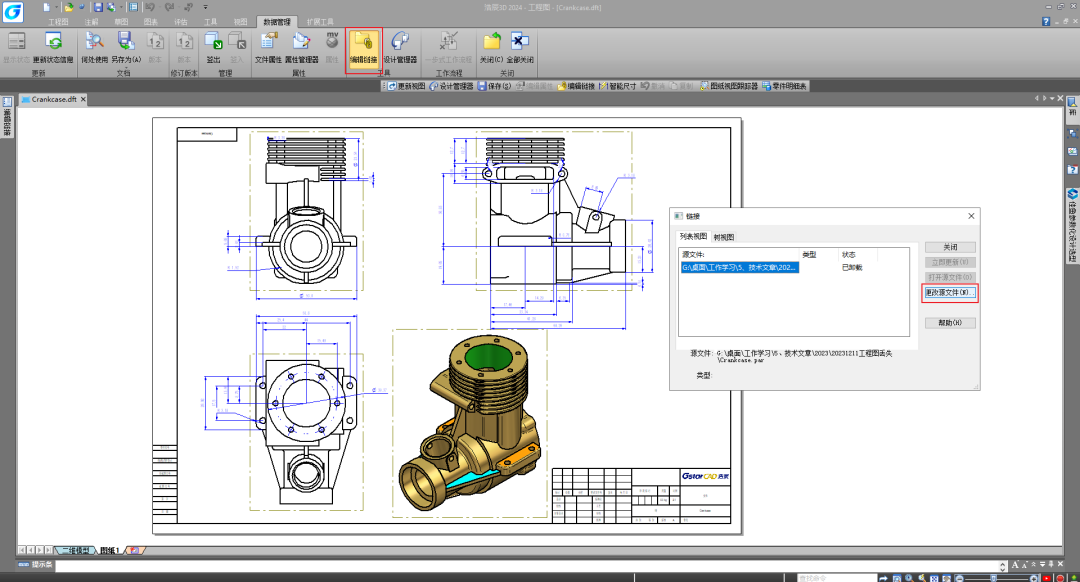
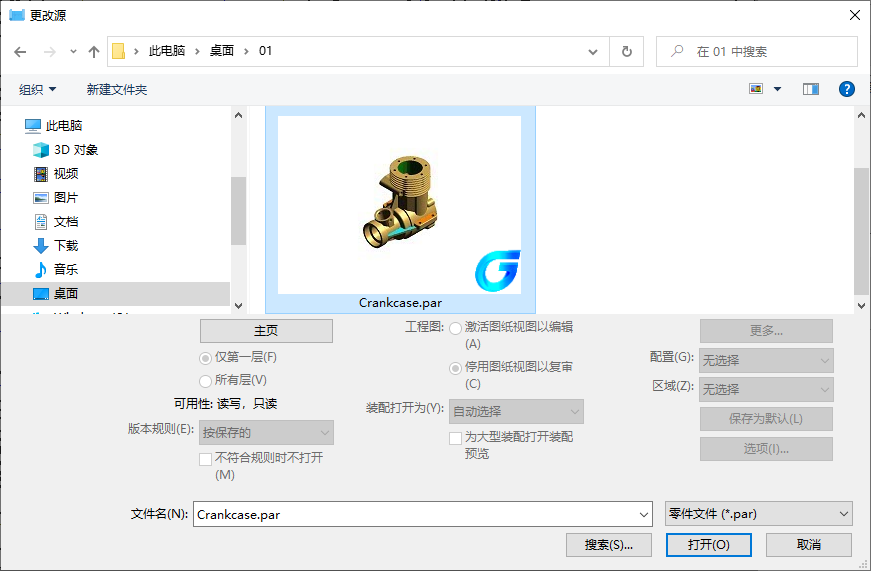
2、规范设计流程
浩辰3D软件提供专业的数据管理工具——设计管理器。通过设计管理器,设计师无需担心工程图丢失参考链接,可使用新名称保存文档、将文档移动到指定位置、更新或保持文档层次结构中的引用等。
在浩辰3D软件的打开文档中,选择【数据管理】—【设计管理器】,可进入到设计管理器窗口。或者在资源管理器中,右键点击部件,选择【使用设计管理器打开】,即可进入到设计管理器窗口。

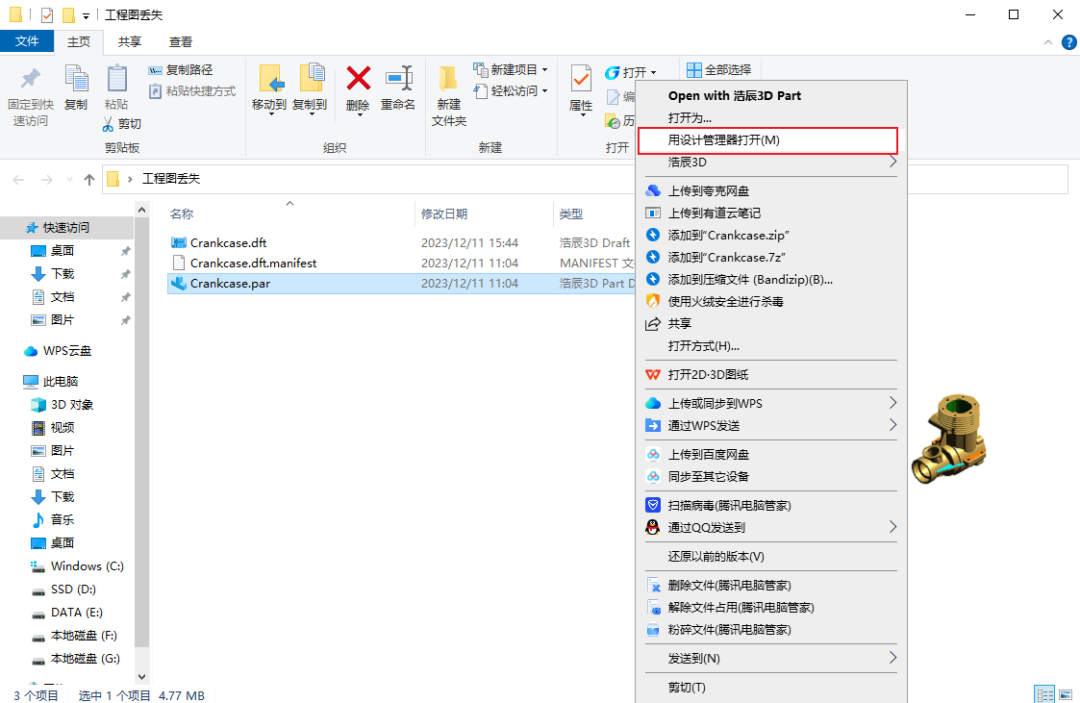
在设计管理器窗口中,选择部件,点击【何处使用】,可搜索出关联文件。
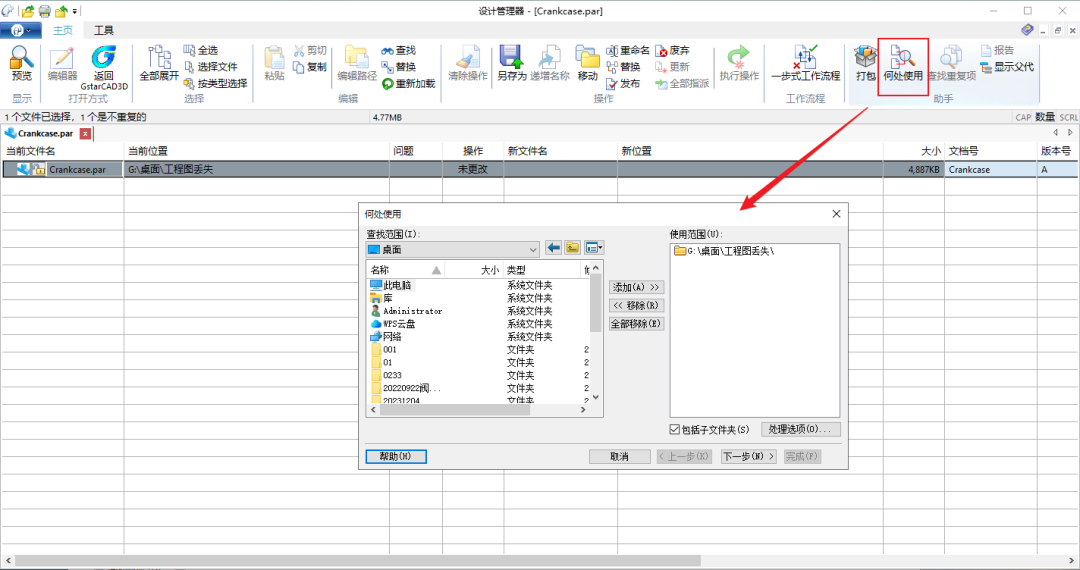
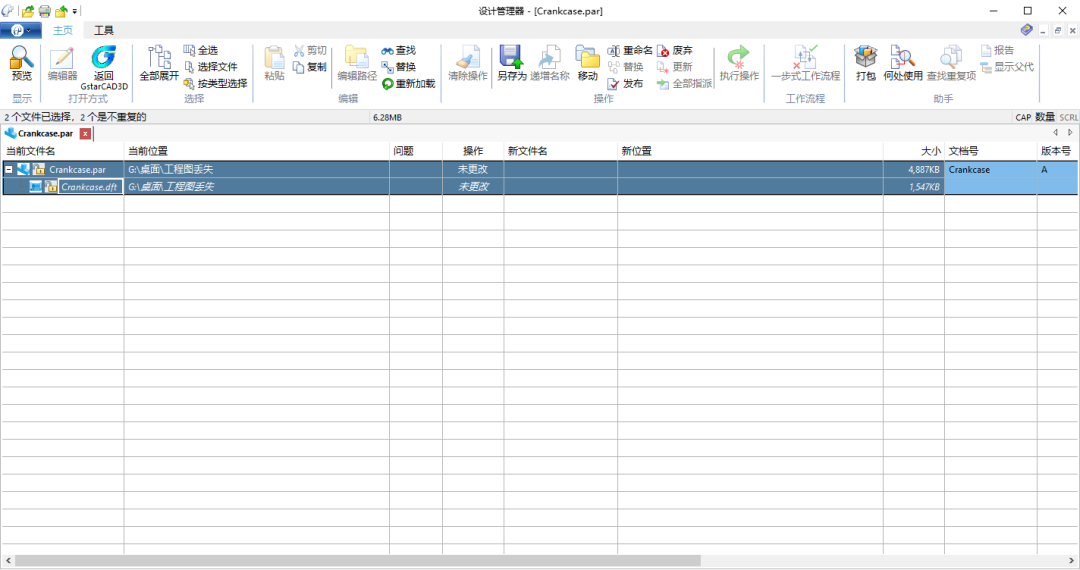
选中全部文件,选择【重命名】,双击文件即可重新命名,以及修改文件位置。
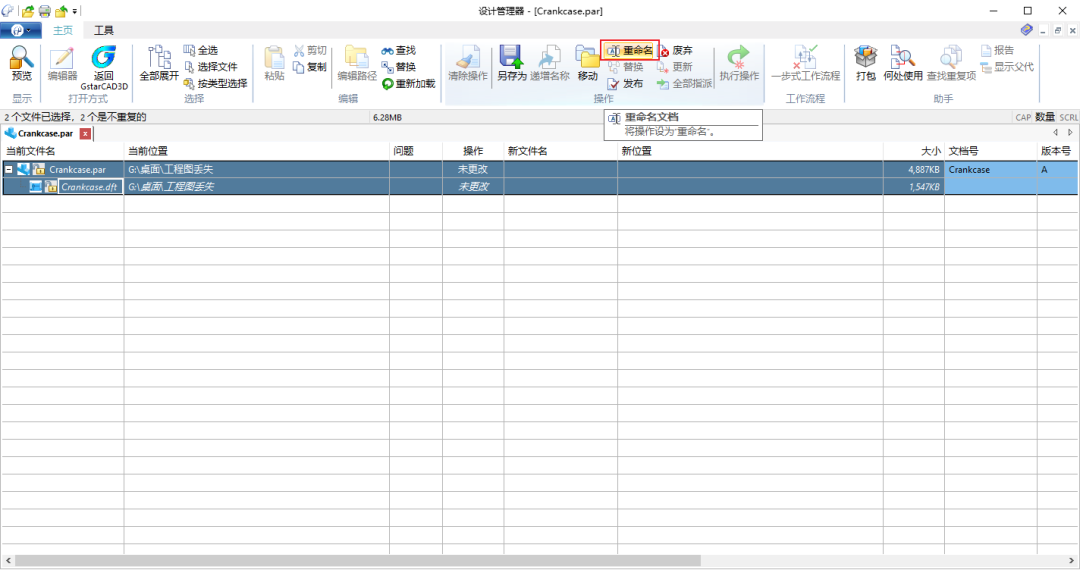
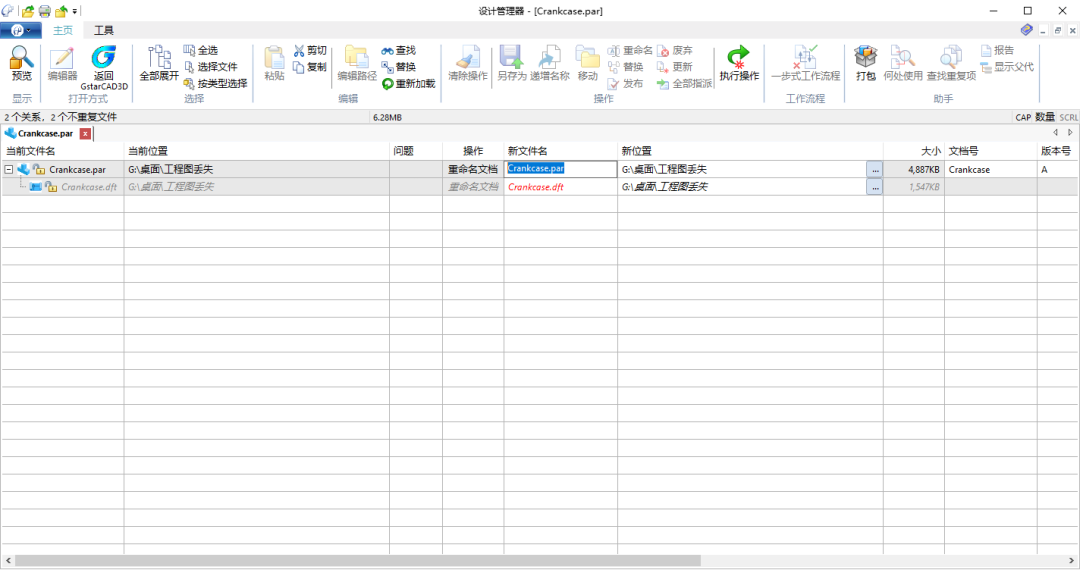
修改完成后,点击【执行操作】,即可完成修改。

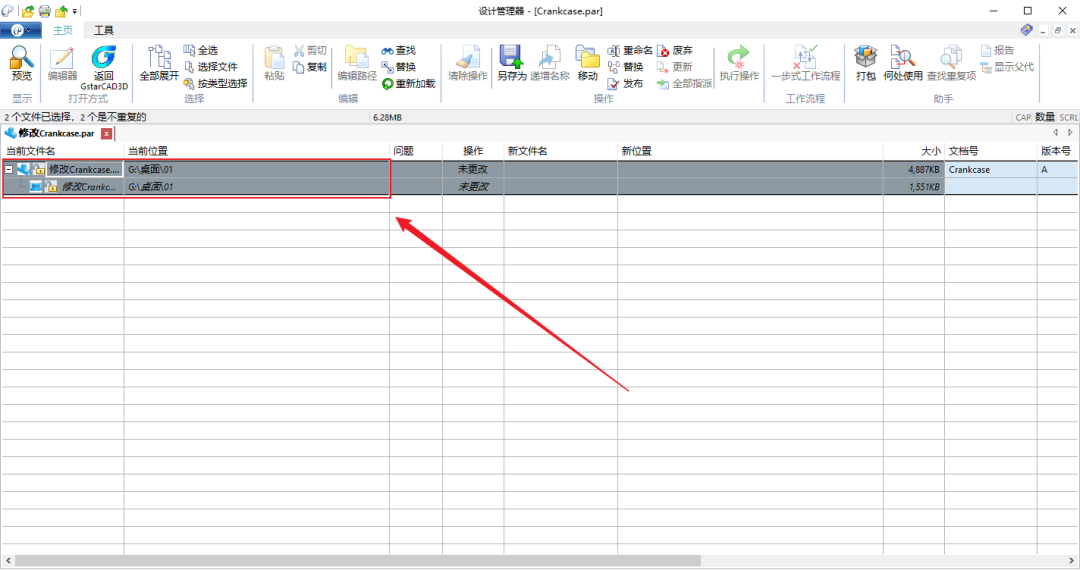
同理,装配体文件也可以通过设计管理器进行重命名、移动文件位置等,从而防止设计修改所造成参考链接丢失等情况。